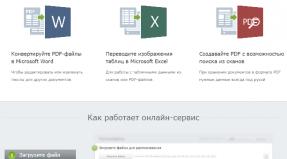Festplatten: etwas, von dem Sie nicht einmal wussten, dass es existiert. Deaktivieren des Parkens auf der Festplatte von Seagate Muss ich das Parken des Kopfes in WD deaktivieren?
Einige Modelle von Seagate-Festplatten zeichnen sich dadurch aus, dass sie eine nicht ausreichend kurze Wartezeit bis zum Wechsel in den Energiesparmodus haben, in dem die Leseköpfe in einen Parkzustand gehen. Dieser Übergang wird von einem charakteristischen Knistern-Pfeifen-Knarzen-Geräusch begleitet, und wenn es sich bei der Festplatte nicht um ein Systemlaufwerk handelt, kann dies alle paar Minuten passieren. Natürlich nervt es neben der Pannengefahr durch zu häufiges Parken auch einfach nur mit seinem zwitschernden Geräusch?
Es ist nicht besonders überraschend, dass die Spezialisten von Seagate den Benutzern ihrer Produkte keine Möglichkeit bieten möchten, das automatische Parken bei vielen Modellen ihrer Festplatten dauerhaft zu deaktivieren. Wir müssen das Rad noch einmal neu erfinden.
Sie können anhand des schnell ansteigenden Werts des Parameters überprüfen, ob ein Problem vorliegt Anzahl der Lade-/Entladezyklen im S.M.A.R.T eines solchen Laufwerks. Wenn der Wert dieses Parameters hunderte oder tausende Male vom Parameter abweicht Zählung starten/stoppen, dann ist Ihre Festplatte offensichtlich anfällig für dieses Problem.
Um das Parken in einem System mit Windows-Betriebssystem zwangsweise zu deaktivieren, verwenden wir eine portierte Version des Linux-Dienstprogramms hdparm und der Standard-Windows-Planer.
Sie können die hdparm-Assembly für Windows in unserem Archiv herunterladen.
Zunächst müssen Sie herausfinden, wie die sezierte Festplatte in der Linux-Terminologie heißt. Starten Sie die Befehlszeile ( cmd.exe) mit Administratorrechten und rufen Sie darüber auf hdparm.exe -i /dev/sdX:
C:\>"c:\Program Files (x86)\Tools\hdparm\hdparm.exe" -i /dev/sda /dev/sda: Model= ST1000DM003-1CH162, FwRev=CC49, SerialNo= S1D85MBP Config=( HardSect NotMFM HdSw>15uSec Fixed DTR>10Mbs RotSpdTol>.5% ) RawCHS=16383/16/63, TrkSize=0, SectSize=0, ECCbytes=4 BuffType=unknown, BuffSize =0kB, MaxMultSect=16, MultSect=off CurCHS=16383/16/63, CurSects=16514064, LBA=yes, LBAsects=268435455
In unserem Fall wird das Seagate-Laufwerk also mit bezeichnet /dev/sda. Wenn er Zweiter im System wäre, dann wäre seine Bezeichnung /dev/sdb, wenn Dritter – /dev/sdc, usw.
Öffnen Sie nun den Taskplaner ( taskschd.msc) und erstellen Sie eine neue Aufgabe. Geben Sie auf der ersten Seite einen beliebigen Namen für die Aufgabe an und wählen Sie einen Benutzer aus SYSTEM und geben Sie an, dass die Aufgabe mit maximalen Zugriffsrechten ausgeführt werden muss:
Erstellen Sie auf der Registerkarte „Trigger“ einen Trigger, um beim Systemstart eine Aufgabe auszuführen: 
Darüber hinaus müssen wir einen weiteren Auslöser erstellen, um eine Aufgabe auszuführen, wenn der Computer aus dem Ruhezustand aufwacht, weil Das Deaktivieren des Parkens schlägt auch dann fehl, wenn der Computer in den Energiesparmodus oder Ruhezustand wechselt: 
Gehen Sie dann zur Registerkarte „Aktionen“ und fügen Sie einen Start hinzu hdparm.exe Mit Schlüssel -B 255 /dev/sda Dadurch wird das Parken auf dem SDA-Laufwerk deaktiviert: 
Damit ist die Einrichtung abgeschlossen – speichern Sie die erstellte Aufgabe und starten Sie sie manuell aus der Scheduler-Aufgabenbibliothek, um sie zu überprüfen. Klicken Sie dann auf F5, um die Bibliothek zu aktualisieren. Wenn alles gut gelaufen ist, wird in der Spalte mit dem Ergebnis des letzten Starts unserer Aufgabe der Code „0x0“ angezeigt.
Jetzt können wir ein beliebiges Dienstprogramm zur Überwachung des Festplattenzustands öffnen – zum Beispiel CrystalDisk Info – und sicherstellen, dass APM auf der ausgewählten Festplatte deaktiviert ist. Diese Aufgabe wird jedes Mal ausgeführt, wenn der Computer eingeschaltet wird oder aus dem Ruhemodus aufwacht, und hält dadurch das automatische Parken deaktiviert.
PS: Wir nutzen diese Gelegenheit, um den Firmware-Autoren von Seagate Hallo zu sagen. Mögen Sie alle dort Schluckauf haben.
Insbesondere geht es um die Möglichkeit des Einsatzes von 2,5-Zoll-CDs in Desktop-Systemen, wo fast immer „erwachsene“ 3,5-Zoll-Festplatten zum Einsatz kommen.
Mein vorheriges System hatte viele Jahre lang 2 Western Digital-Festplatten, genauer gesagt WD Caviar Blue (WD5000AAKS) und WD Caviar Green (WD5000AADS) – beide 500 GB. Als System nutzte ich OCZ Agility 3 mit 60 GB, für die Dateispeicherung kamen Festplatten zum Einsatz.
Das Hauptproblem bei großen 3,5-Zoll-Laufwerken ist der Geräuschpegel. Vielleicht ist dies eines der wenigen Probleme, die am schwierigsten zu bewältigen sind. Die Sache ist, dass die Scheiben niederfrequente Vibrationen erzeugen, die auf das Gehäuse selbst übertragen werden. Und das, obwohl beim älteren WD Blue-Modell AAM (Automatic Acoustic Management) aktiv war.
Direkt darunter sehen Sie das Leistungsniveau von Caviar Blue bzw. Caviar Green, gemessen mit CrystalDiskMark 5.2.1.

Wie Sie sehen, überschreitet die maximale Lese- und Schreibgeschwindigkeit 100 MB/s nicht. Gemessen an den Jahren, in denen beide Scheiben veröffentlicht wurden (vor 7-8 Jahren), ist der Wert recht gut.
Auf den ersten Blick mag es sogar scheinen, dass Grün schneller ist als Blau, aber lassen Sie sich nicht vom Testergebnis täuschen, schauen wir uns die Ergebnisse an, die in Victoria und HD Tune erzielt wurden.






Wie Sie sehen, bietet Caviar Blue einen schnelleren Zugriff und eine schnellere IOPS-Leistung. Nun gut, darüber jetzt nicht mehr.
Beim Zusammenbau des neuen Systems wurde beschlossen, auf zwei alte 3,5-Zoll-500-GB-Laufwerke zugunsten eines 1-TB-2,5-Zoll-Formfaktors zu verzichten.
Nachdem ich mehrere Tage lang nach der besten Option gesucht hatte, entschied ich mich für die Festplatte Travelstar 7K1000 von Hitachi (HGST) mit 1 TB, 7200 U/min und 32 MB. Das ist aber kein Problem, die Festplatte wird in zwei Versionen angeboten: HTS721010A9E630_0J22423 und HTE721010A9E630_0J30573.
Zum Zeitpunkt des Kaufs verlangten Verkäufer 1.599 UAH (60,84 $) für HTS721010A9E630_0J22423 und 1.915 UAH (72,87 $) für HTE721010A9E630_0J30573.
Tatsächlich sind beide Festplatten vom Design her absolut identisch; die Unterschiede liegen in den Einstellungen der Festplatte selbst, nämlich in den Einstellungen. Das erste Modell gehört zu den „Standardmodellen“, das zweite zu den „Enhanced Availability Models“, also mit verbessertem Zugang.
Werfen Sie einfach einen Blick auf die Vergleichstabelle.


Für das Standardmodell werden keine „Power on Hours (POH) Per Month“ angegeben, während für das verbesserte Modell 730 Stunden angegeben werden, was die Möglichkeit eines Rund-um-die-Uhr-Betriebs bedeutet. Für diejenigen, die Fragen haben: 365 Tage im Jahr mit 24 Stunden entsprechen 8760 Stunden. Geteilt durch 12 Monate ergibt sich ein Durchschnitt von 730 Stunden pro Monat. Tatsächlich wird direkt unten für das verbesserte Modell im Parameter „Verfügbarkeit (Std./Tag x Tage/Woche)“ angegeben – 24x7 (24 Stunden am Tag, 7 Tage die Woche).
Das Standardmodell kann im Low-Power-Modus betrieben werden, der im Leerlauf durchschnittlich nur 0,8 W (Idle) und im aktiven Zustand 1 W (Active Idle) verbraucht. Beim älteren Modell liegt der Stromverbrauch konstant bei 1,8 W.
Für all diese Unterschiede ist nur ein Parameter verantwortlich – APM (Advanced Power Management). APM sollte nicht mit AAM (Automatic Acoustic Management) verwechselt werden, denn Letzterer kontrolliert tatsächlich akustische Geräusche, indem er die Bewegungsgeschwindigkeit des Kopfes ändert. Der Benutzer kann zwischen Stille und Leistung wählen. Bitte beachten Sie, dass AAM keinen Einfluss auf die Rotationsgeschwindigkeit der Festplatte hat, daher bleibt die lineare Lese-/Schreibgeschwindigkeit nahezu unverändert, nur die Direktzugriffszeit ändert sich, obwohl der Geschwindigkeitsunterschied vor dem Hintergrund von Optimierungen wie NCQ nicht so auffällig ist wie der Änderung des Geräuschpegels.

Bei APM (Advanced Power Management) verwaltet das Laufwerk den Stromverbrauch, indem es den Motor stoppt und die Köpfe parkt (Standby-Modus). Erstens bedeutet das Stoppen der Engine, dass es beim Zugriff auf die Festplatte zu einer Verzögerung kommt, da die Festplatten hochgefahren werden müssen. Zweitens kann die Scheibe nicht unbegrenzt geparkt werden und der Vorgang selbst führt zu einem allmählichen Verschleiß der Scheibe. Manche Hersteller beanspruchen 300.000 Stellplätze für ihre Scheiben, manche 600.000, manche sogar mehr. Laufwerke der meisten Hersteller werden recht selten geparkt (mehrmals pro Stunde), während andere wie das Travelstar 7K1000 in anderthalb Betriebsjahren mehr als 500.000 Mal geparkt werden können (weniger als 1.000 pro Tag / etwa 500-800, je nachdem). zu Bedingungen und Betriebszeit). Laut S.M.A.R.T. Eine solche Festplatte ändert schnell ihren Status in „Bad“.
In der Standardversion der Festplatte hat APM also einen Wert von 128, in der verbesserten Version ist er 254 (deaktiviert). Sie sollten sich natürlich eine Frage stellen: Wie sparen Parkköpfe Strom und Batterielebensdauer? Tatsache ist, dass das gegenüberliegende Ende des Kopfes mit einer Spule ausgestattet ist. Wenn die Spule mit der richtigen Leistung versorgt wird, erzeugt sie ein elektromagnetisches Feld, das es ihr ermöglicht, sich zwischen zwei starken Permanentmagneten zu bewegen (während sie das gegenüberliegende Ende bewegt).
Interessanterweise kann der APM-Wert unabhängig geändert werden. Bei der Verwendung auf Laptops wird nicht empfohlen, das Parken vollständig zu deaktivieren, da Ein Laptop ist ein tragbarer Computer, und eine der Funktionen von APM ist das Parken des Kopfes, das wiederum die Festplattenoberfläche vor Beschädigungen beim Bewegen des Laptops schützt (Erschütterungen, starke Vibrationen, Stöße, Beschleunigung). Bei einem stationären PC kann das Parken während des Betriebs deaktiviert oder der Wert auf 250-253 eingestellt werden. Sie sollten keine Angst haben, dass die Festplatte beim Trennen überhaupt nicht mehr parkt, da die Köpfe nach wie vor in einer sicheren Zone geparkt werden.
Deaktivieren Sie das Parken des Kopfes im Leerlauf
Persönlich habe ich, wie Tausende andere auch, beschlossen, die Lebensdauer der Festplatte zu verlängern und nicht zu viel zu bezahlen. für die Version mit deaktiviertem APM.
Ab Werk wird HTS721010A9E630_0J22423 mit APM=128 geliefert. Der APM-Wert liegt zwischen 1 und 254. Bei einem Wert unter 128 kann der Antrieb die Spindel (den Motor) stoppen. Bei einigen Laufwerken erfolgt das Herunterfahren bei APM=0 (0x00), beim Travelstar 7K1000 gibt es diese Option jedoch nicht.
Was brauchen wir also?
- Hitachi-Feature-Tools
- HP USB Disk Storage Format Tool
- MSDOS
Flash-Laufwerk (USB);
Beeilen Sie sich nicht, Hitachi Feature Tools von der offiziellen HGST-Website herunterzuladen, es enthält die alte Version von FT 2.15 ohne Unterstützung für neue Festplatten.
Stattdessen müssen Sie Hitachi Feature Tools v2.17b2 herunterladen, das die neuen Laufwerke Travelstar 5K500.B, 7K500, 5K750, 7K750, 5K1000, Z5K320, Z7K320, Z5K500, Z7K500 und unsere 7K1000 unterstützt.
(Downloads: 1228)
Zuerst installieren wir HP USB Disk Storage Format Tool aus dem Ordner 1_HP_USB_Disk_Storage_Format_Tool. Für Windows 7 und höher müssen Sie das Dienstprogramm HPUSBFW mit Administratorrechten ausführen.

Wählen Sie im Utility-Menü Ihr Flash-Laufwerk aus (Dropdown-Menü „Gerät“), Sie müssen FAT32 als Dateisystem angeben, die Datenträgerbezeichnung kann beliebig sein, es spielt keine Rolle.
Aktivieren Sie als Nächstes für eine schnelle Formatierung die Option „ SchnellFormat", direkt darunter aktivieren wir auch" ErstellenADOSStart-upScheibe„(Bootdiskette mit DOS erstellen) und schalten Sie das Optionsfeld auf den Punkt „ verwendenDOSSystemDateiengelegenbei", für den wir den Pfad zum 2_MSDOS-Ordner aus dem Archiv angeben. Klicken Sie auf Start. Anschließend müssen Sie die Formatierung der Festplatte bestätigen (alle Daten auf der Festplatte werden zerstört).



Wir warten, bis der Vorgang abgeschlossen ist, und kopieren anschließend alle Dateien aus dem Ordner in das Stammverzeichnis des Laufwerks 3_FT217b2. Wenn Sie Systemdateien ausgeblendet haben, wird das Laufwerk als leer angezeigt. Wenn Sie jedoch Dateien kopieren, werden Sie aufgefordert, die Dateien zu ersetzen (Dateien ersetzen).

Der Vorgang zum Erstellen eines bootfähigen USB-Flash-Laufwerks ist abgeschlossen. Jetzt müssen Sie davon booten; dies geschieht auf jedem System anders. Auf einigen Systemen müssen Sie zum Booten von der Festplatte Parameter im BIOS ändern (häufig F2, Löschen, F12), auf anderen gibt es ein spezielles Menü (häufig F12).
Beim Start Hitachi-Feature-Tools Sie müssen eine beliebige Taste mehrmals drücken. Das System warnt Sie, dass diese Version von HFT inoffiziell ist und auf der offiziellen Version von Hitachi Feature Tools 2.16 M2 basiert, die 2011 veröffentlicht wurde. Sie erhalten außerdem eine Warnung, dass FT217b2 ausschließlich zum Ändern des APM-Parameters in neuen Travelstar-Antrieben (5K500.B, 7K500, 5K750, 7K750, 5K1000, Z5K320, Z7K320, Z5K500, Z7K500) und nicht zum Ändern anderer Parameter vorgesehen ist oder Ändern von Parametern in anderen Modellen, die nicht aufgeführt sind.
Wie immer wird alles „wie besehen“ bereitgestellt, d. h. Sie verwenden das Programm auf eigenes Risiko. Weder die Entwickler noch ich sind für mögliche Folgen verantwortlich, einschließlich Datenverlust und/oder Festplattenausfall. Vor dem Ändern von Parametern unbedingt die Daten kopieren (Backup erstellen).

Nachdem Sie eine Festplatte aus der Liste ausgewählt haben, müssen Sie zum oberen Menü „Funktionen“ gehen und „Erweiterten Energiemodus ändern“ auswählen oder die Kombination Alt + P drücken. Konfigurieren Sie im angezeigten Menü den APM-Parameter nach Ihren Wünschen .

Persönlich habe ich den Wert auf 254 gesetzt. Es werden Änderungen an der Festplatten-Firmware vorgenommen, sodass eine Neuinstallation des Betriebssystems oder die Verwendung auf einer anderen Hardwareplattform keinerlei Auswirkungen auf den eingestellten Parameter hat. Dies bedeutet, dass die Parameter für die Festplatte nur einmal geändert werden müssen, beispielsweise direkt nach dem Kauf. Wenn die Festplatte vom Programm nicht erkannt wird, basiert Ihr PC auf einer inkompatiblen Intel ICH9M-Systemlogik oder Sie müssen SATA vom AHCI- auf den nativen IDE-Modus umstellen. Auch in einer Außentasche eingelegte Discs werden nicht erkannt.

Und schließlich steht die neue kleine Festplatte den bisherigen Festplatten in voller Größe in nichts nach. Viel Glück mit Ihren Upgrades!
P.S. Darüber hinaus können Sie in den Windows-Energieplaneinstellungen das Ausschalten der Festplatte verbieten („Festplatte im Leerlauf ausschalten“ – 0/Nein).
Moderne WD-Desktop-Laufwerke verfügen über eine Technologie, die den Plattenkopfblock im Leerlauf parkt. Alles wäre in Ordnung, aber bei manchen Laufwerken beträgt die Ausfallzeit nur wenige Sekunden, und am Ende stellt sich heraus, dass sie sehr oft parken. Der Hersteller gibt an, dass die Scheiben 300.000 bis 600.000 Parkplätze problemlos überstehen (je nach Modell), aber diese Zahl summiert sich sehr schnell!
Zuerst erzähle ich Ihnen ein wenig, warum sie auf die Idee gekommen sind, den Kopfblock im Leerlauf zu parken. Dies geschieht, um den Verschleiß der Köpfe und Platten zu verringern und den Energieverbrauch zu senken. Die über den Platten hängenden Köpfe erzeugen zusätzlichen Luftwiderstand, weil Die Scheiben rotieren mit relativ hoher Geschwindigkeit, dann wird die Luft in der Dose mit in Rotation versetzt und der Kopfblock verlangsamt diese Luftströme. Die daraus resultierenden chaotischen „Windböen“ erzeugen wiederum einen zusätzlichen Widerstand für die Drehung der Platten und erhöhen den Energieverbrauch, wodurch die Temperatur steigt, was schädlich für die Köpfe ist. Als Beispiel möchte ich sagen, dass bei einer 3,5-Zoll-Festplatte mit einer Rotationsgeschwindigkeit von 7200 U/min die lineare Geschwindigkeit der Kanten der Platten etwa 120 km/h beträgt und bei solchen Geschwindigkeiten die Luft bereits ziemlich greifbar ist Sie können dies persönlich überprüfen, indem Sie Ihre Hand aus der Maschine strecken. :) Aber dieses Bildungsprogramm sollte Sie nicht stören. Häufiges Parken führt dazu, dass Ihre Fahrt viel früher abbricht als alle beschriebenen Phänomene.
Einige Leute sagen, dass dieses Problem nur Linux betrifft. Allerdings habe ich unter Windows mit der WD2001FASS-Festplatte in einer Woche etwa 20.000 Parkplätze angesammelt, ich befürchte, dass es in einem Jahr definitiv daran sterben würde. Allerdings betrifft dies in der Regel grüne Serienmodelle. Für diejenigen, die Angst haben, kann ich sagen, dass das Dienstprogramm die aktuelle Leerlaufzeit anzeigen kann, bevor die Köpfe geparkt werden. Ich hatte zum Beispiel 12,8 Sekunden! Vergessen Sie zwar eines nicht, aber wenn beispielsweise irgendwann in der Zukunft fehlerhafte Blöcke auftauchen und Sie die Festplatte unter Garantie stellen müssen, führen Sie das Dienstprogramm erneut aus und geben Sie die ursprünglichen Werte zurück, denn Wenn sie eine geänderte Zeit bemerken, erlischt Ihre Garantie. :) :)
Also brauchen wir:
Schalten Sie den Festplattenbetriebsmodus im BIOS auf IDE um, wenn Sie AHCI installiert haben. Einige Laptops können nicht auf IDE eingestellt werden, daher muss das Laufwerk entfernt und an einen Desktop-Computer angeschlossen werden.
AIDA64 (Everest)- Eisenüberwachungsprogramm, in diesem Fall werden wir interessiert sein SCHLAU Daten, nämlich den Parameter 193 Lade-/Entladezyklusanzahl - Anzahl der Kopfparkplätze, wenn dieser Parameter um ein Vielfaches (oder ein Zehnfaches) größer ist 12 Ein-/Ausschaltzyklen - die Anzahl der Ausschaltzyklen der Festplatte (kann als Anzahl der Einschaltvorgänge des Computers angesehen werden, wenn die Festplatte ursprünglich darin installiert war). Das ist unser Fall!
Bootfähiger USB-Stick mit DOS- Dort ist alles geschrieben, wie es geht. Das Dienstprogramm funktioniert unter DOS...
Tatsächlich handelt es sich bei dem Dienstprogramm selbst um Version 1.05. Das Dienstprogramm wurde für eine sehr begrenzte Anzahl von Datenträgern erstellt, bei denen dieses Problem erstmals auftrat, es funktioniert jedoch mit allen WD-Datenträgern.
Also haben wir ein bootfähiges Flash-Laufwerk erstellt, es aus dem WDIdle3-Archiv entpackt und auf ein Flash-Laufwerk kopiert. Während dieses Vorgangs habe ich alle anderen Laufwerke abgeklemmt und natürlich ein Backup der Daten erstellt! Wir booten davon und beginnen mit der Eingabe in die Befehlszeile:
wdidle3 /r - Informationen zu den aktuellen Einstellungen des Kopfpark-Timers. Wenn der Wert von Ihrer Festplatte gelesen wird, wird ein neuer geschrieben. Dies ist logisch. Notieren Sie sich für alle Fälle den ursprünglichen Wert, wenn die Festplatte im Rahmen der Garantie zurückgegeben wird oder unzureichend ist Reaktion der Festplatte.
wdidle3 /d - Stoppen Sie den Timer. Diese Einstellung deaktiviert das Parken des Kopfes während des Betriebs vollständig (was ich für mich selbst getan habe).
wdidle3/s50 - stellt den Timer auf 50 Sekunden ein. Wenn Sie den Timer von 8 auf 12,7 Sekunden einstellen, können Sie ihn mit einer Genauigkeit von 0,1 Sekunden einstellen. Bei einer Einstellung von 12,8 bis 30 Sekunden ist der Timer immer auf 30 Sekunden eingestellt. Mit einer Genauigkeit von 30 Sekunden werden Werte von 31 bis 300 Sekunden eingestellt.
wdidle3 /? - Hilfe zur Verwendung des Dienstprogramms
Nachdem Sie die Parameter geändert haben, müssen Sie erneut wählen wdidle3 /r um sicherzustellen, dass der neue Wert registriert wird. Es steht geschrieben, dass die Arbeit lange dauern kann, das Ändern des Parameters hat bei mir etwa eine Sekunde gedauert... Nun, wie es traditionell in solchen Artikeln geschrieben wird, macht man alles, was geschrieben steht, auf eigene Gefahr und Gefahr.
Fragen zum Thema: „Funktioniert das auf meiner Festplatte?“ nicht akzeptiert. Stellen Sie sicher, dass Sie über ein Western Digital-Laufwerk verfügen, sehen Sie sich die beiden oben genannten intelligenten Parameter an und verwenden Sie das Dienstprogramm selbst, um zu sehen, wie lange Ihr Head-Parking-Timer eingestellt ist.
P.S. In einigen Fällen kommt es zu unverständlichen Störungen der Festplatte, wenn die Zeit nach oben geändert oder das Parken vollständig deaktiviert wird. Ich empfehle, dass Sie zunächst versuchen, es vollständig zu deaktivieren. Wenn die Festplatte normal funktioniert, lassen Sie es so. Wenn sich die Festplatte „unverständlich“ verhält – ständiges Parken des Kopfes oder „Bluescreens“ – erhöhen Sie die Parkzeit. Angesichts der 32.000 Aufrufe und 8 Seiten mit Kommentaren zu diesem Artikel (zum Zeitpunkt des Verfassens dieses Satzes) begann bei einer Person ein Bluescreen zu auftreten, nachdem die Parkzeit geändert wurde. Einige Festplatten reagieren nicht ausreichend auf Zeitänderungen. Doch die Änderung der Parkzeit hatte für niemanden irreversible fatale Folgen.
Das Problem war folgendes: Im Spiel (im Spiel Smite) gab es periodische Verzögerungen (etwa alle 15 Sekunden), die buchstäblich eine halbe Sekunde lang einfror, eine Sekunde Verzögerung. Laut Rezensionen werden bei vielen Spielen die gleichen Verzögerungen beobachtet, beispielsweise bei Call of Duty, Call of Duty ww2, Battlefield 1, Battlefield 3, Battlefield 4 und vielen anderen.
Normalerweise raten sie dazu, im Internet nachzuschauen, die Grafikeinstellungen zu verringern, das Antivirenprogramm zu deaktivieren, das alles kann natürlich helfen, aber wenn das nicht hilft und Sie einen sehr guten Computer haben, auf dem das natürlich gemäß den Systemanforderungen problemlos laufen sollte Spiel, dann ist hier die Lösung.
Das Problem ist folgendes: Festplatten verfügen über eine Technologie namens Head Parking, die den Lesekopf des Laufwerks in einen sicheren Bereich zurückzieht, um Turbulenzen über dem Laufwerk im Leerlauf zu vermeiden und den Verschleiß des Laufwerks zu verringern.
Aber manchmal ist die Festplatte nur für ein paar Sekunden „untätig“, zum Beispiel, während Sie in einem Spiel durch einen Bereich laufen, der bereits geladen wurde und nicht das Anfordern von Informationen von der Festplatte erfordert, sondern sobald Sie einen neuen betreten Bereich, der nicht in den RAM geladen wird, benötigt der Computer Informationen und greift auf die Festplatte zu. Und genau in diesem Moment, wenn Ihr Kopf bereits in die sichere Zone gegangen ist, sollte er von dort zurückkehren, was etwa eine halbe Sekunde dauert, weshalb die Verzögerung auftritt.
Lösung:
1. Wenn Sie eine andere Festplatte haben, versuchen Sie, das Spiel darauf zu verschieben.
Aber wenn nicht, oder wenn Sie wie ich alles auf einer Western Digital (WD)-Festplatte haben, dann fahren Sie mit dem zweiten Punkt fort.
2. Sie haben also Western Digital (WD) (stellen Sie dies unbedingt sicher)
— Zunächst müssen Sie ins BIOS gehen und den Festplattenbetriebsmodus von AHCI auf IDE ändern.
- Sehen Sie sich S.M.A.R.T. an. Ihre Festplatte, jedes Programm, das dies kann, zum Beispiel AIDA64, Everest, Victoria usw. Uns interessiert der Parameter 193 Lade-/Entladezyklusanzahl, er zeigt die Anzahl der Kopfparkzeiten an. Wir vergleichen die Zahl gegenüber diesem Parameter mit der Zahl gegenüber Parameter 12 Power Cycle Count (Anzahl der Ausschaltzyklen). Wenn sich die Werte um das Zehn- oder Hundertfache unterscheiden, dann ist dies unser Fall!
— Wir benötigen ein Dienstprogramm, um ein bootfähiges USB-Flash-Laufwerk zu erstellen, z. B. HP USB Disk Storage Tool und MS-DOS
— Als nächstes laden Sie das WDIdle3-Programm herunter.
- Als nächstes erstellen wir ein bootfähiges DOS-Flash-Laufwerk, entpacken dort das Archiv mit unserem Programm, starten den Computer neu, booten vom Flash-Laufwerk durch Drücken der F8-Taste, beim Neustart des Computers haben wir eine Befehlszeile zum Arbeiten mit Festplatten .
- In dieser Zeile geben wir die folgenden Befehle ein.
- Zunächst zeigt der Befehl wdidle3 /r den aktuellen Timerwert in Sekunden an. Diese. Nach wie langer Inaktivität parkt der Kopf. Dort kostet es normalerweise 12,8 – 15 Sekunden. Diese 15 Sekunden, nach denen Sie Verzögerungen beobachtet haben!
— Um das Parken des Kopfes vollständig zu deaktivieren, geben Sie den Befehl wdidle3 /d ein.
— Um einen beliebigen Wert festzulegen, benötigen wir den Befehl wdidle3 / s50, wobei s50 die Zahl ist, die für die Anzahl der Sekunden verantwortlich ist, nach denen der Kopf parkt.
Bedenken Sie hierbei, dass Werte von 8 bis 12,7 Sekunden mit einer Genauigkeit von 0,1 s eingestellt werden können. Bei Werten von 12,8 bis 30 wird der Timer nur auf 30 eingestellt. Werte von 30 bis 300 – mit einer Genauigkeit von 30 s. Der Maximalwert beträgt 300. Drücken Sie die Eingabetaste.
— Überprüfen Sie, ob der Wert von wdidle3 /r festgelegt ist
— Wir beenden das Spiel, starten es neu, überprüfen das Spiel, es sollte keine Verzögerungen geben! Hurra!
PS: Es kommt vor, dass nach diesen Manipulationen häufig Bluescreen-Abstürze und ein ähnlich instabiler Betrieb auf dem Computer auftreten. Ich empfehle, dass Sie zuerst die Kopfparkfunktion vollständig entfernen, im Spiel überprüfen, ob die Verzögerungen verschwunden sind, und es dann so belassen und vergessen, dass der Festplatte nichts passieren wird, aber wenn Sie wirklich einen Wert festlegen möchten, setzen Sie ihn auf 300, prüfen Sie, ob es keine Abstürze gibt, lassen Sie es und genießen Sie das Spiel!
Wenn weiterhin Abstürze auftreten, experimentieren Sie mit den Werten und wählen Sie den gewünschten Wert aus.
Ich möchte auch darauf hinweisen, dass dies keine strafrechtlichen oder tödlichen Konsequenzen hat, das ist aus eigener Erfahrung erwiesen!
Das Ding ist interessant: eine Festplatte, ein wahres Wunderwerk der Technik. In dem Artikel zeige ich nur ein technisches Merkmal dieses Geräts, und es sind zu viele davon, um sie aufzuzählen. Ja, Festplatten werden mit der Entwicklung von SSDs nicht mehr verwendet, aber das wird erst später passieren.
Der Mechanismus zum Parken des Festplattenkopfes ist wie folgt. Die Festplatte verfügt über Leseköpfe, die sich entlang der Oberfläche rotierender Platten (sogenannte Magnetplatten) bewegen. In diesem Fall berühren die Köpfe die Pfannkuchen nicht, obwohl es keine starren Klammern dafür gibt. Sie werden durch das Zusammenspiel der Magnetfelder einer beweglichen Spule positioniert und in Position gehalten.
Lassen Sie uns nun die Situation simulieren: Sie schalten den Computer aus oder das Licht geht aus. Das Magnetfeld verschwindet, die Köpfe fallen direkt auf die Pfannkuchen; und die Rotationsgeschwindigkeit der Pfannkuchen beträgt 5400-15000 U/min. Und trotz der Glätte der Köpfe beginnen sie, die Spuren zu zerkratzen, wodurch die Festplatte beschädigt wird.
Schlecht? Nicht dieses Wort. Der Hersteller musste dringend nach einem Ausweg suchen, und er hat ihn gefunden! Wenn der Strom abgeschaltet wird, dreht sich der Spindelmotor einige Zeit lang durch Trägheit. Was wäre, wenn Sie es in den Generatormodus versetzen? Gesagt, getan. Dadurch war es möglich, die Elektronikplatine so lange mit Strom zu versorgen, wie es für den ordnungsgemäßen Abschluss der Arbeiten erforderlich war. Diese Energie wird auch den Kopfantriebswicklungen zugeführt und drückt diese in Richtung Plattenmitte. Im Parkbereich angekommen, wird der Kopfantrieb mit einem Magnetverschluss verriegelt, noch bevor die Köpfe Zeit haben, die Plattenoberfläche zu berühren.
Doch selbst das reichte den Produzenten nicht! Sie kamen zu dem Schluss, dass es möglich sein wird, die elektromagnetische Kraft und damit die Parkzeit des Kopfes zu regulieren, wenn ein herkömmlicher parametrischer Stromstabilisator zwischen Generator/Spindel und Kopfpositionierungsspule installiert wird. Jetzt müssen Sie nur noch ein Servicehandbuch schreiben und es auf Diskette speichern.
Das ist die Essenz des automatischen Parkens: Jedes funktionstüchtige Laufwerk parkt die Köpfe immer, egal wie plötzlich der Strom abgeschaltet wird. Wenn jedoch gerade ein Schreibvorgang im Gange wäre, könnten die Folgen aufgrund ungeschriebener Daten oder Dateisystem-Kontrollstrukturen verheerend sein. chkdsk kommt zur Rettung.
Wenn jedoch der Strom eingeschaltet wird, drehen sich die Scheiben auf die erforderliche Geschwindigkeit, woraufhin die Köpfe von der Plattform auf die Oberfläche der Pfannkuchen „fliegen“, die sich mit ausreichend hoher Geschwindigkeit drehen, um zu verhindern, dass die Köpfe sich selbst berühren.
Warum nun all diese Demagogie? Bei Laptops gibt es manchmal ein Problem, wenn die Festplatte alle 10-20 Sekunden piept. klicken. Das Klicken ist nichts anderes als das Parken der Festplattenköpfe.
Basierend auf anderen Internetquellen kommt ein fortgeschrittener Benutzer zu dem Schluss, dass häufiges Parken zu einer Abnutzung der Mechanik der Festplattenköpfe führt. Das ist richtig. Und dann macht er die Aktion, für die er dann mit Geld bezahlen muss. Er deaktiviert Parken mit den Serviceprogrammen des Herstellers. Dadurch zerfällt die Festplatte in weniger als einem Jahr langsam. Der Benutzer glaubt, dass die Klickgeräusche auf einen Festplattenfehler zurückzuführen seien, und verstarb daher ein Jahr später. Kauft den nächsten. Und zwar im Kreislauf.
Suche nach einer Lösung für dieses Problem im Betriebssystem selbst, was du gesetzt hast; Der Zugriff auf den internen Inhalt des Festplattencontrollers ist kontraindiziert.